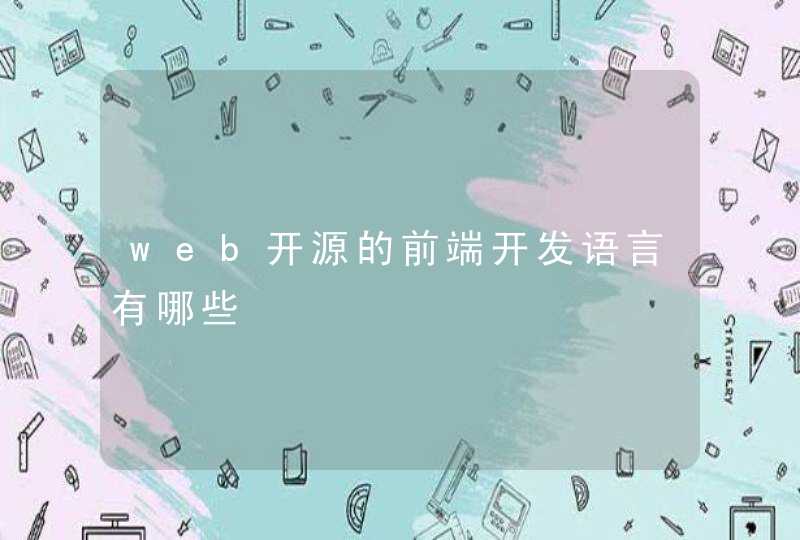其实实现原理很简单,我们的pptx文件其实是一个压缩包。我们可以直接修改pptx文件的后缀,改成zip然后解压,比如下面这个:
BTH0Q0$4CJH0}2VQP~06KH1.png
这是解压后的文件。我们可以在ppt目录下找到一个media目录,这个目录下就是我们要的图片的。这个目录包含了PPT的所有多媒体文件。
知道这点后,我们就可以选择用python来解压出PPT中的media目录就可以提取出所有图片了。
二、提取PPT中的图片
1、打开压缩包
在Python中提供了一个zipfile模块用于处理压缩包文件。我们来看看它的简单操作:
from zipfile import ZipFile
# 打开压缩文件
f = ZipFile("test.pptx")
# 查看压缩包所有文件
for file in f.namelist():
print(file)
# 关闭压缩包文件
f.close()
输出的部分结果如下:
[Content_Types].xml
_rels/.rels
ppt/presentation.xml
ppt/slides/_rels/slide2.xml.rels
ppt/slides/slide1.xml
ppt/slides/slide2.xml
ppt/slides/slide3.xml
可以看到我们打印出了压缩包的文件。
2、解压文件
我们还可以通过下面的方式打开压缩包:
from zipfile import ZipFile
with ZipFile("test.pptx") as f:
for file in f.namelist():
print(file)
通过with语句,就可以不显示地调用close方法。下面我们看看解压操作:
from zipfile import ZipFile
with ZipFile("test.pptx") as f:
for file in f.namelist():
# 解压文件
f.extract(file, path="unzip")
解压文件的操作通过f.extract来实现,这里传入了两个参数,分别是压缩包文件,和解压路径,如果压缩包有密码还需要传入解压密码。
然后我们还需要判断一下,如果是媒体目录我们才解压。我们添加一点代码:
from zipfile import ZipFile
with ZipFile("test.pptx") as f:
for file in f.namelist():
# 如果是media目录下的文件就解压
if file.startswith("ppt/media/"):
f.extract(file, path="unzip")
这样我们就实现了PPT图片的提取。
三、提取PPT中的图片
我们把上面代码再完善一下:
import os
from zipfile import ZipFile
# 解压目录
unzip_path = "unzip"
# 如果解压目录不存在则创建
if not os.path.exists(unzip_path):
os.mkdir(unzip_path)
with ZipFile("test1/test.pptx") as f:
for file in f.namelist():
if file.startswith("ppt/media/"):
f.extract(file, path=unzip_path)
这里我们就是添加了一个解压目录的创建,这样我们执行的时候就不会因为目录不存在而报错了。
如何用Python给PPT加图片
如何用Python给PPT加音频
如何把PPT存为视频
源代码:
from pptx import Presentation
import win32com.client
import win32com
import os
powerpoint = win32com.client.Dispatch('PowerPoint.Application')
#是否后台运行
powerpoint.Visible = True
ppt = powerpoint.Presentations.Open("e:ccc.pptx")
#ppt.slides[1].shapes.AddPicture("e:willy9.jpg",1,1,1,1) #添加图片
ppt.slides[1].shapes.AddMediaObject2("e:222.mp3") #添加音频
ppt.SaveAs("e:ccc1.pptx",39) #存为视频
注意:
一定要注意去查MS 的官方文档
https://docs.microsoft.com/zh-cn/office/vba/api/powerpoint.shapes.addmediaobject2
结论:
不得不佩服python和微软的强大
代码如下:import win32com
from win32com.client import Dispatch, constants
ppt = win32com.client.Dispatch('PowerPoint.Application')
ppt.Visible = 1
pptSel = ppt.Presentations.Open(r"C:\Users\Victor\Desktop\1.ppt")
win32com.client.gencache.EnsureDispatch('PowerPoint.Application')